很實用的excel復制粘貼技巧:選擇性粘貼,電腦故
導讀:電腦故障電腦故障 對于辦公族來說,EXCEL是日常使用最多的軟件,熟練使用excel能是我們的辦公效率事半功倍,今天妙手電腦小編為大家帶來excel復制粘貼的小技巧:選擇性粘貼dell售后維修服務中心汕頭市有學電腦技術的嗎。

對于辦公族來說,EXCEL是日常使用最多的軟件,熟練使用excel能是我們的辦公效率事半功倍,今天妙手電腦小編為大家帶來excel復制粘貼的小技巧網站seo優化軟件:選擇性粘貼,至于這個功能具體有什么用,請看下文介紹 選擇性粘貼技巧一: 只復制格式,不復制內容
如何快速復制出一個空白新表呢?直接新建顯然不是好主意,原表復制一份再將其中的內容刪除也不是最快的方法。其實我們完全可以在復制操作時,選擇“選擇性粘貼”→“格式”。這樣得到的結果,就是一個帶有原表格樣式的空白表格了。
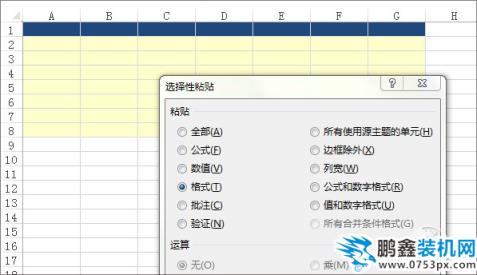 純格式粘貼
純格式粘貼
選擇性粘貼技巧二:跨表復制,只留結果
制作Excel表,難免會添加各種各樣的公式。如果公式引用的字段在后續操作中刪除,就會讓整個公式報錯。如何既保留運算結果,又不讓復制后的表格出錯呢?答案就是——借助“選擇性粘貼”中的“數值”粘貼功能。操作完成后,Excel會自動丟棄所有的公式,只保留原表格中運算好的數值,特別適合進行跨表格類復制。
 按值粘貼
按值粘貼
選擇性粘貼技巧三:快速將某列數據擴大10倍
如何將一列數據快速擴大10倍(比如給每個人的工資漲10倍,吼吼吼……),方法有很多,最常見的就是通過公式讓每一個單元格統一乘以10。其實還有一種辦法,那就是借助選擇性粘貼里的“乘”法粘貼。具體方法是,先在某個單元格內輸入數字10并復制它,然后選中要擴大的單元格范圍,右擊并選擇“選擇性粘貼”→“乘”,點擊確定后,被選中區域就自動擴大10倍了。
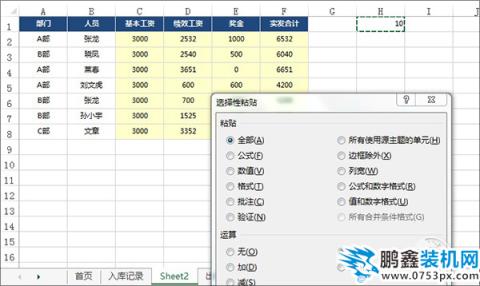 快速將選中數據擴大10倍
快速將選中數據擴大10倍
聲明: 本文由我的SEOUC技術文章主頁發布于:2023-07-03 ,文章很實用的excel復制粘貼技巧:選擇性粘貼,電腦故主要講述選擇性,標簽,電腦故障網站建設源碼以及服務器配置搭建相關技術文章。轉載請保留鏈接: http://www.bifwcx.com/article/it_26399.html

















